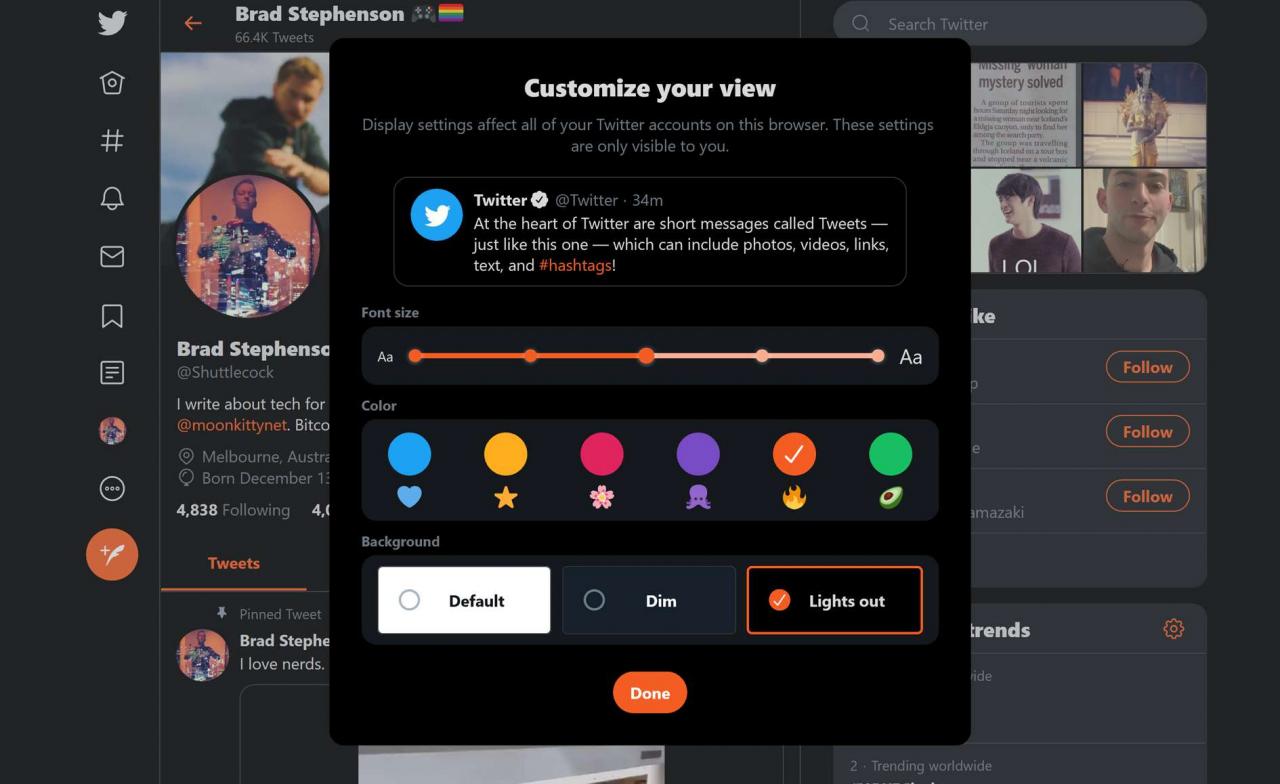Mörkt läge (även kallat nattläge) är en populär funktion som kan minska belastningen på dina ögon, särskilt på natten. Alternativet att byta till Twitter-nattläget är tillgängligt i alla officiella versioner av Twitter-appen och på Twitter-webbplatsen. Många Twitter-appar från tredje part har också sina egna inställningar för mörkt läge.
Stegen på den här sidan gäller Twitter-webbplatsen och de officiella Twitter-apparna på iOS, Android och Windows 10.
Vad är nattläge på Twitter?
Twitters mörka läge, ungefär som YouTubes mörka läge, är ett rent estetiskt alternativ som förändrar utseendet på det sociala nätverket i en app eller på webben.
Att aktivera mörkt läge på Twitter ändrar inte hur webbplatsen fungerar, och det lägger inte till någon extra funktionalitet. Många användare föredrar att aktivera mörkt läge, eftersom det kan vara lättare för ögonen i svagt ljus och också spara lite batteritid på nyare smarta enheter som har en OLED-skärm.
Så här aktiverar du nattläge på Twitter för iOS och Android
-
Öppna Twitter-appen på din Android- eller iOS-enhet och tryck på din profilbild i det övre vänstra hörnet.
-
Tryck på på menyn Inställningar och integritet > Display och ljud.
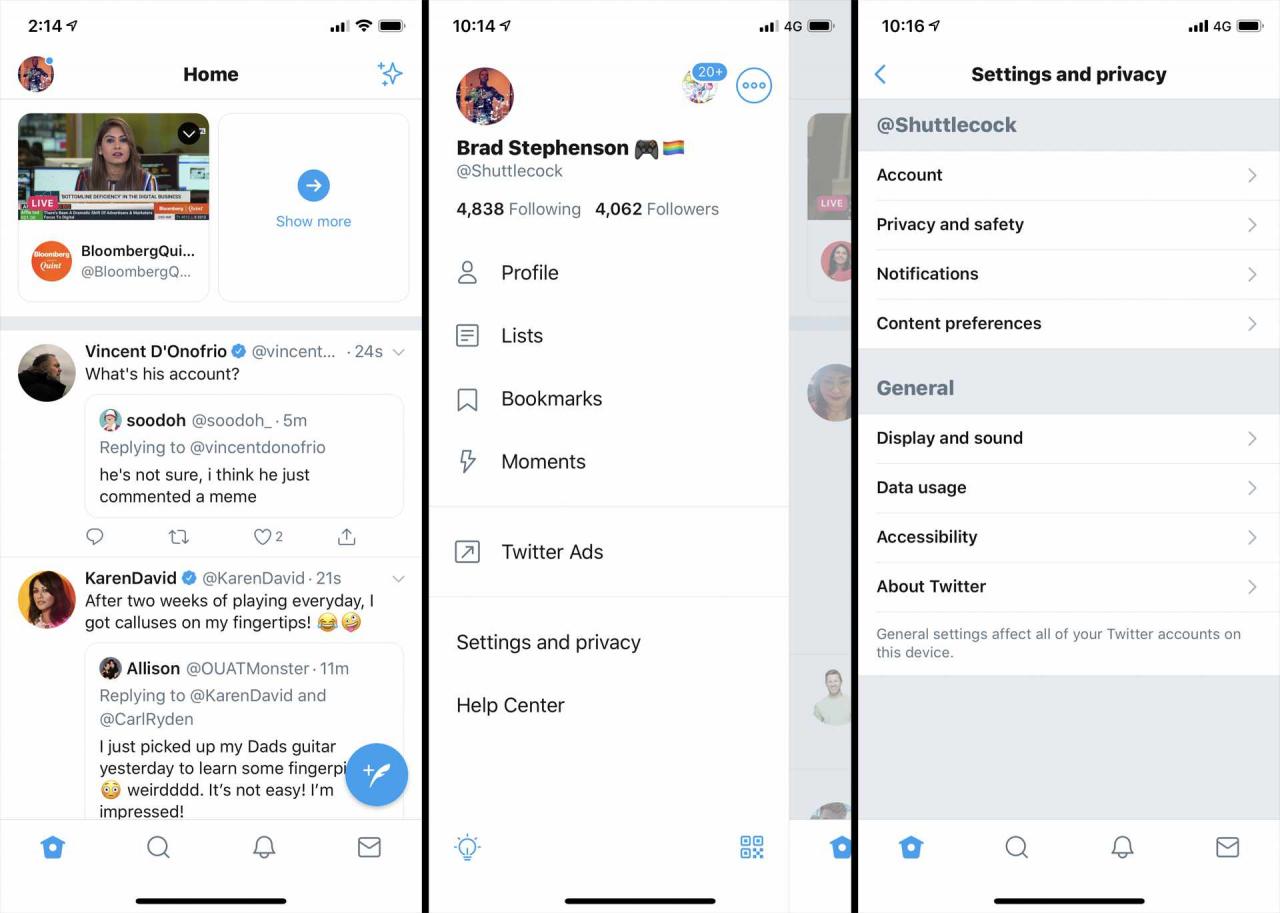
-
Tryck på Mörkt läge växla för att aktivera mörkt läge på din Twitter-app.
-
Två nya alternativ visas: Dim och Släck ljuset. Knacka Dim för ett mörkblått tema eller Släck ljuset för ett rent svart mörkt läge.
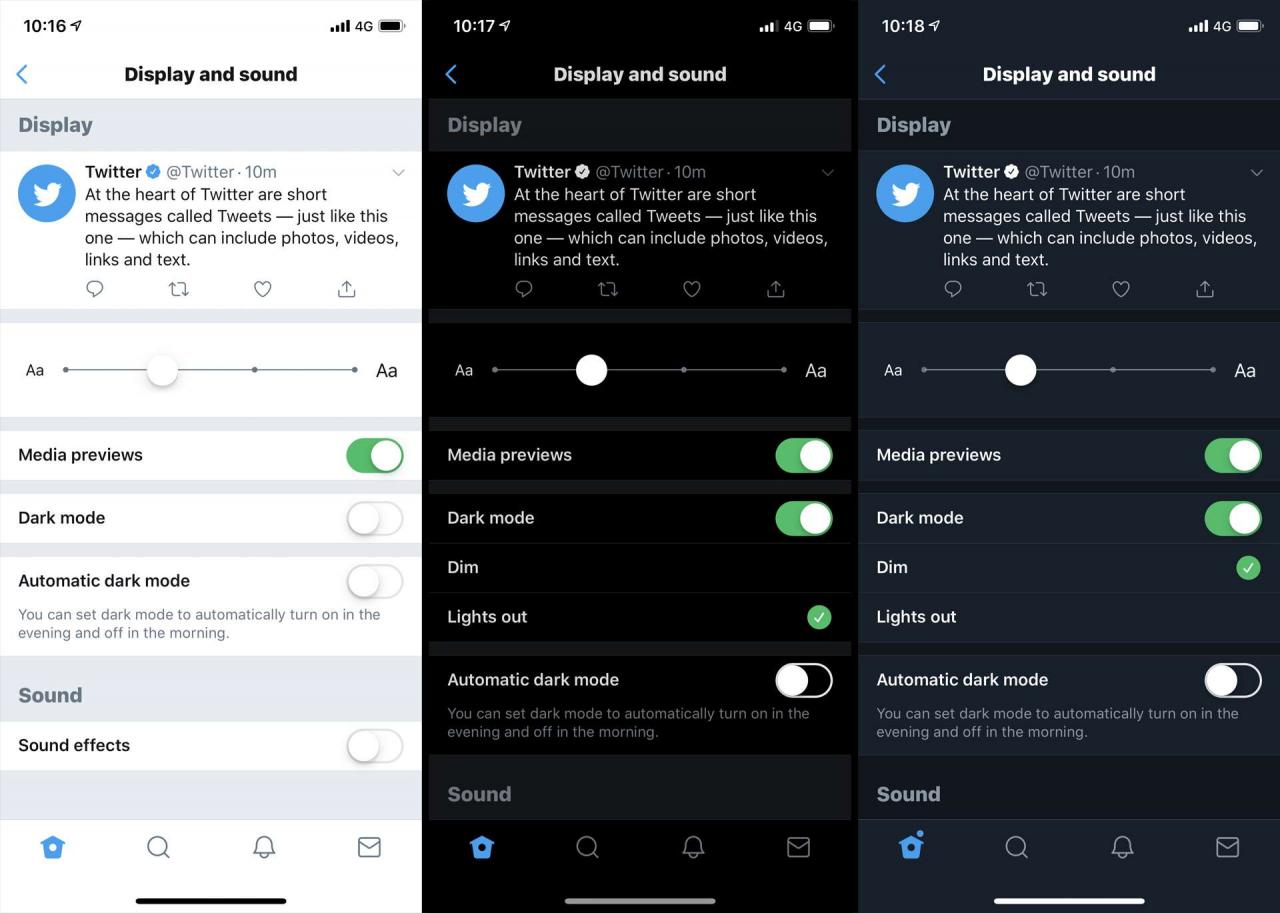
Om du aktiverar mörkt läge för att spara batteritid måste du också använda alternativet Lights out.
-
För att inaktivera Twitter mörkt läge när som helst, tryck på Mörkt läge växla igen. På samma sätt kan du också växla mellan alternativen Dim och Lights out när du vill.
Tryck på Automatiskt mörkt läge växla för att få Twitter-appen att använda det vanliga vita temat under dagen och mörkt läge på kvällen och natten.
-
Tryck på Hem ikonen i den nedre menyn för att avsluta inställningarna och återgå till din Twitter-tidslinje.
Twitter Dark Mode för Windows 10 och webbgränssnittet
Den officiella Twitter-appen för Windows 10 är baserad på webbupplevelsen för det sociala nätverket som finns på Twitter.com. På grund av denna liknande kodning är sättet att aktivera Twitters mörka läge detsamma på både webben och Windows 10-appen.
-
Öppna Windows 10 Twitter-appen eller öppna Twitter.com din favoritwebbläsare.
-
Välj ellips i vänstra menyn.
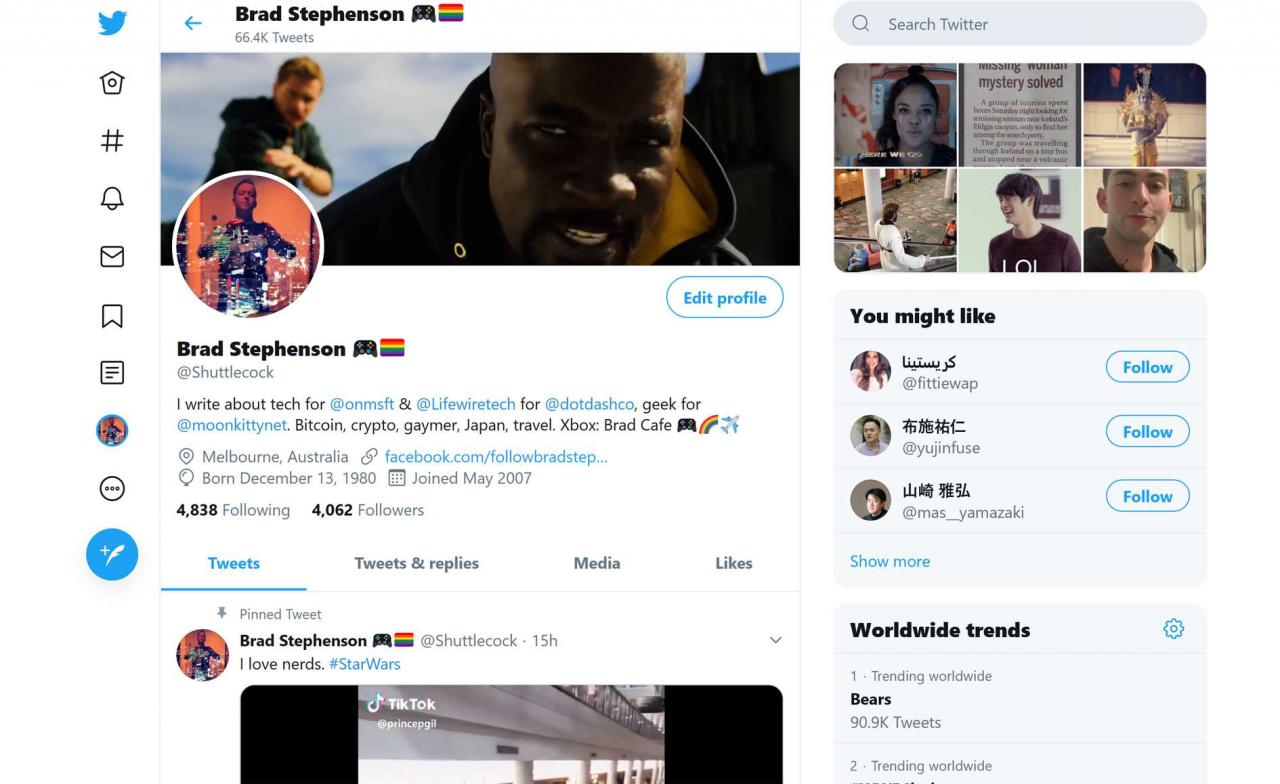
-
Välja Visa.
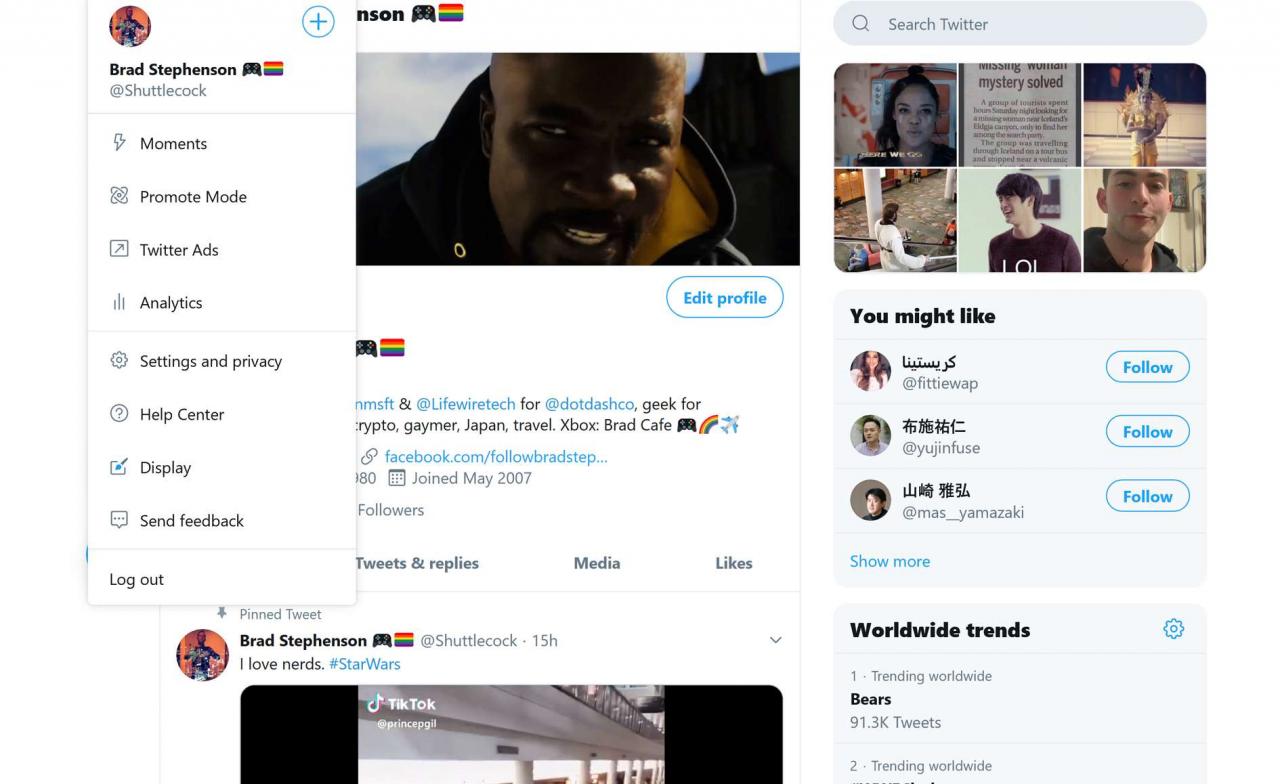
-
Välj antingen Dim för att aktivera ett mörkt läge med blått tema eller Lights Out för att aktivera det vanliga svarta Twitter mörka läget.
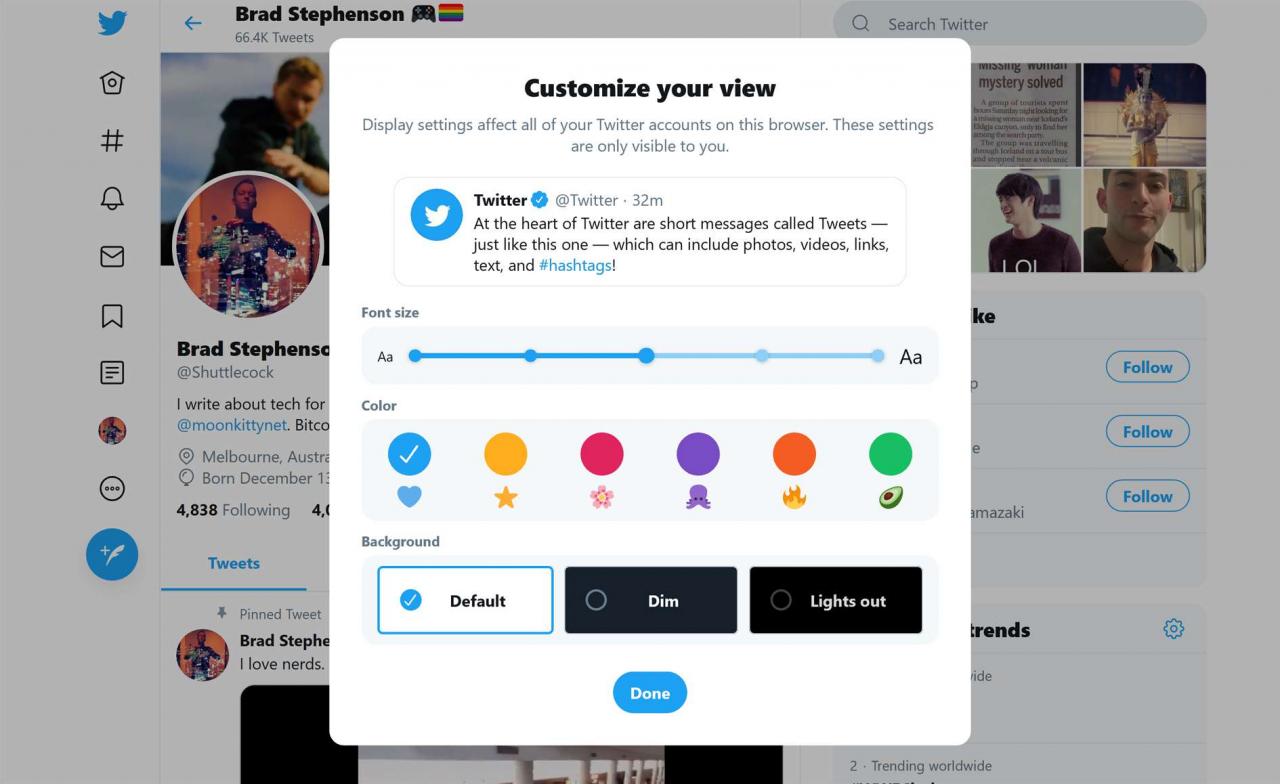
-
Om du vill anpassa ditt mörka Twitter-läge på Windows 10 eller på nätet väljer du de färgade ikonerna ovanför alternativen för mörkt läge. Dessa ändrar färgen på Twitter-ikoner och -länkar.